手机qq如何换群主 QQ群怎么转让群主
日期: 来源:泰尔达游戏网
手机qq如何换群主,随着移动互联网的发展,手机QQ已经成为人们日常生活中不可或缺的沟通工具之一,而在使用手机QQ的过程中,很多人都会遇到一个问题,那就是如何更换群主。因为群主的身份具有管理权限,能够对群组进行各种设置和操作,所以在一些情况下,群主的变更是必要的。手机QQ群该如何转让群主呢?本文将为大家详细介绍手机QQ群转让群主的方法和注意事项。
QQ群怎么转让群主
方法如下:
1.打开手机QQ,登录自己的账号。在“联系人”页面上我们可以看到“群聊”,在群聊中我们看到“我创建的群”。
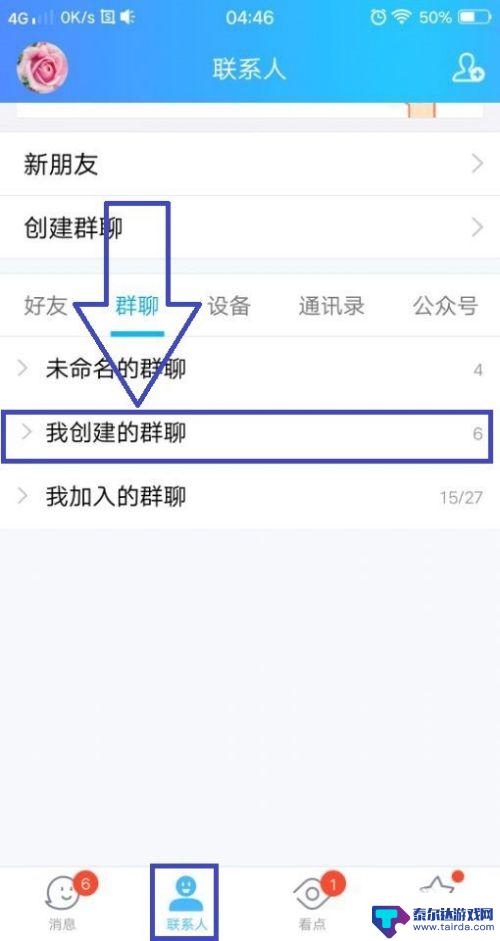
2.点击“我创建的群”,弹出我创建的群的查看页面,在页面上我们可以看到自己创建的群。
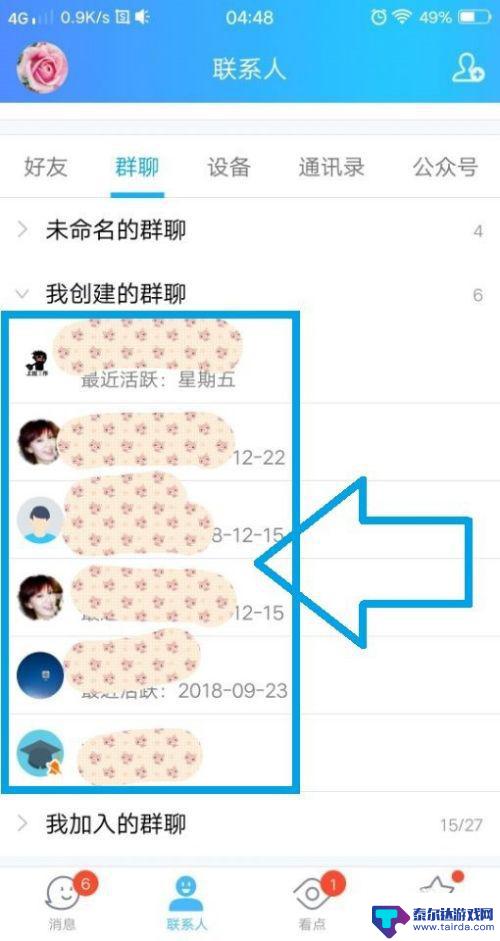
3.然后点击我们要转让群主的群,进入到群聊天的窗口页面,在页面的右上角有进入到群聊资料查看和设置的功能键。

4.点击右上角有进入到群聊资料查看和设置的功能键,进入到群聊资料的设置页面。在页面上我们可以看到“管理群”。
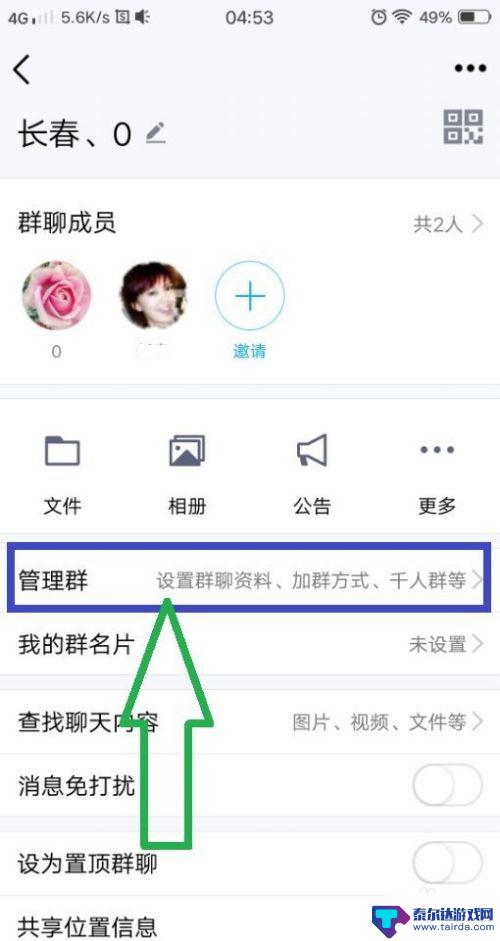
5.点击“管理群”,进入到群聊资料的管理群页面,在页面的最下方可以看到“转让群”。
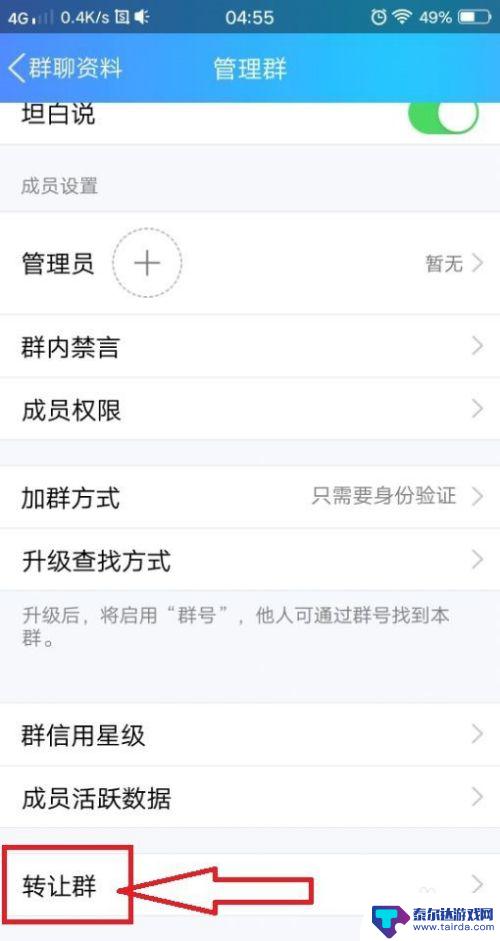
6.点击“转让群”,进入到转让该群的窗口页面,在页面上我们可以看到群里的成员名单。
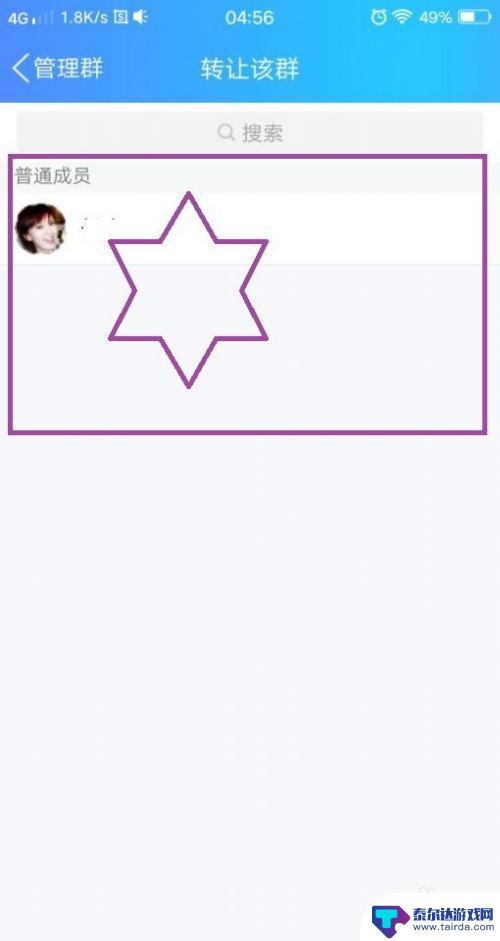
7.然后点击我们想要将群主转让的某个成员,就会弹出转让确认窗口。点击“确认”,即可将群主的身份转让给群里的成员了。
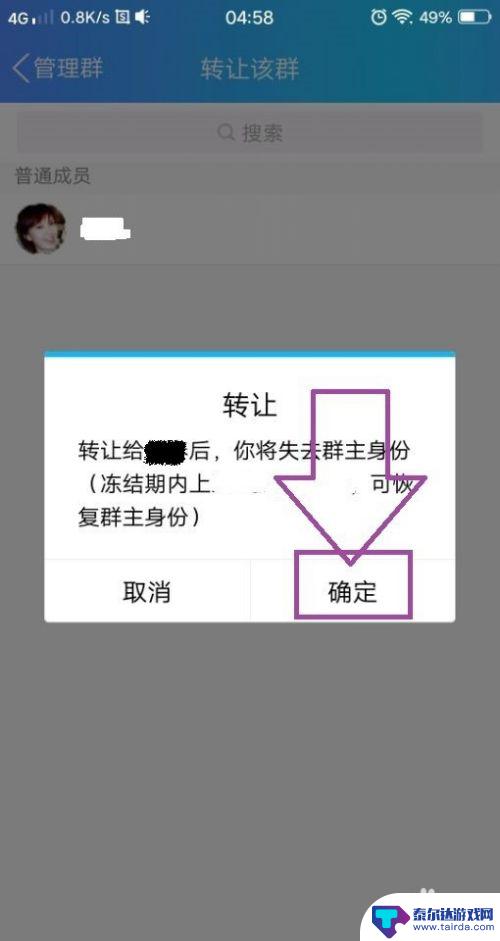
以上就是手机QQ如何更换群主的全部内容,如果有不清楚的用户,可以根据小编的方法来操作,希望能够帮助到大家。















